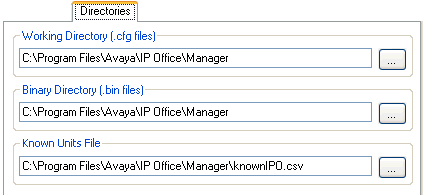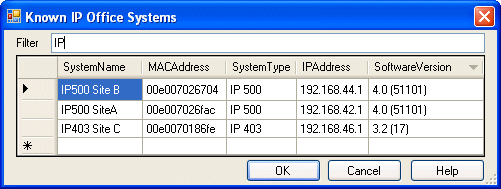|
Rilevamento di un sistema noto
|
Il menu Seleziona IP Office di Manager visualizza generalmente i sistemi IP Office rilevati da Manager tramite le richieste di broadcast UDP e/o TCP (vedere Impostazione degli indirizzi di rilevamento). Tuttavia, è possibile anche configurare Manager in modo che registri i dettagli delle unità rilevate e visualizzi un elenco dei sistemi IP Office rilevati in precedenza ("noti").
Configurazione di Manager per il rilevamento di sistemi noti
Per impostazione predefinita, Manager non è configurato per rilevare i sistemi noti. Per poter usare la funzione, è necessario configurare IP Office Manager indicando la posizione file in cui devono essere salvati e possono essere trovati i dettagli dei sistemi noti.
| 1. | Selezionare File | Preferenze. |
| 2. | Selezionare la scheda Rubriche.
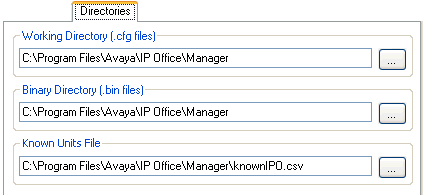 |
| 3. | Nel campo File unità note, inserire la directory e il nome del file CSV in cui Manager deve scrivere i dettagli dei sistemi IP Office rilevati. Se il file specificato non esiste, viene creato da Manager. |
Uso della funzione di rilevamento dei sistemi noti
| 1. | Appena viene visualizzata la schermata Seleziona IP Office fare clic su Unità note.
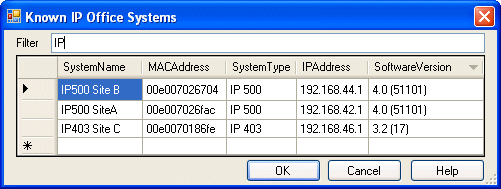 |
| 2. | Questa schermata visualizza l'elenco dei sistemi IP Office già rilevati e memorizzati nel file CSV. |
| • | Per selezionare un'unità di controllo di IP Office, evidenziare la riga che contiene i dati dell'unità e fare clic su OK. L'unità selezionata viene visualizzata nella schermata Seleziona IP Office. |
| • | Per filtrare le unità visualizzate, inserire i primi caratteri del nome dell'unità nel campo Filtro. Le unità i cui nomi non corrispondono al filtro vengono temporaneamente nascoste. |
| • | Al termine di ogni operazione di rilevamento vengono aggiunti nuovi dati all'elenco di sistemi noti. In alcuni casi può accadere che i dettagli di alcune voci dell'elenco risultino obsoleti. Se si fa clic con il pulsante destro del mouse sull'ultima colonna a sinistra (grigia) di qualsiasi riga, è possibile visualizzare il menu mobile con le opzioni Aggiorna ed Elimina. |
| • | Se necessario, è possibile anche aggiungere una nuova voce manualmente senza prima accedere al sistema tramite la funzione di rilevamento. In questo caso, è necessario inserire l'indirizzo IP del nuovo sistema nella colonna Indirizzo IP della riga vuota, contrassegnato da un *, e selezionare Aggiorna nel menu mobile. Il file che contiene le unità note viene aggiornato con i dati relativi alle unità di cui si è specificato l'indirizzo. |
| • | Selezionare Annulla per tornare al menu Seleziona IP Office. |
Nota:
| • | La chiave utilizzata dal file CSV dei sistemi noti è l'indirizzo IP. Il file non può contenere voci per sistemi separati che utilizzano lo stesso indirizzo IP per l'accesso. |
| • | Il file può essere prodotto esclusivamente in modalità di sola lettura. Di conseguenza, i tentativi di utilizzare Manager per aggiornare il file saranno ignorati. |
© 2020 Avaya LLC
- Versione 06.b.–
15:13, 22 July 2020
(html_known_system_discovery.htm)
I dati sulle prestazioni, sul funzionamento e le altre informazioni inclusi in questo documento sono dati esemplificativi e
devono essere specificamente confermati in forma scritta da Avaya, prima di essere applicati a qualsiasi ordine o contratto.
La società si riserva il diritto di apportare modifiche a propria discrezione. La pubblicazione di informazioni in questo
documento è disciplinata da leggi sui brevetti o da altri diritti di Avaya o altri.
Tutti i marchi contrassegnati con ® o TM sono rispettivamente marchi registrati o marchi di Avaya LLC. Tutti gli altri marchi
sono di proprietà dei relativi titolari.
Ultima modifica: 24/05/2012
|
 Manager: Applicazione Manager
Manager: Applicazione Manager






 Manager: Applicazione Manager
Manager: Applicazione Manager